有很多第三方应用程序可以给屏幕截图做注释。但是,能够让用户直接在Windows桌面上绘图的注释工具却少得多。
Epic Pen和gInk是两个应用程序,可以让你像在画板上一样在Windows桌面和软件上无缝涂鸦。以下就是你如何用这些应用程序在Windows 10和11的桌面上作画。

如何用Epic Pen在Windows桌面上绘图
Epic Pen是免费软件,功能有限。免费版本可以让你在Windows 11/10、8和7中用笔和荧光笔在屏幕上涂鸦。然而,添加形状、直线和文字的工具只有在Epic Pen Pro中才有。你可以像这样下载并安装基本的Epic Pen软件:
1. 打开Epic Pen网站。
2. 点击 "免费下载 "按钮,在主页上向下滚动。
3. 选择 "下载Epic Pen "选项,获取免费版本。
4. 在浏览器通常下载的任何文件夹中找到并双击Epic Pen Setup v3.11.44.exe文件。
5. 在下拉菜单中选择英语(或其他首选语言),然后点击确定。
6. 如果你希望软件不包括在启动过程中,请取消选择在Windows登录时启动Epic Pen的设置,然后点击安装程序的下一步选项。
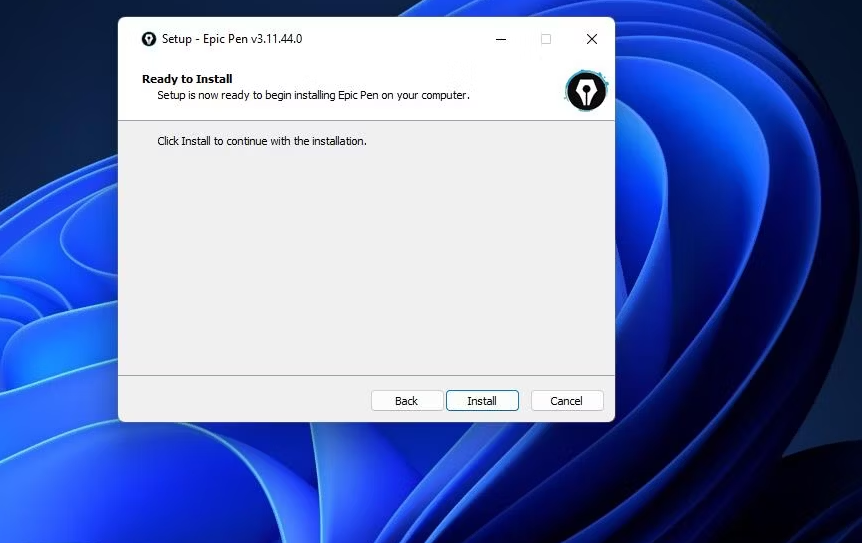
7. 在激活窗口选择 "我现在不想使用Epic Pen Pro",以利用该软件的非试用功能。你仍然可以在以后激活试用功能。
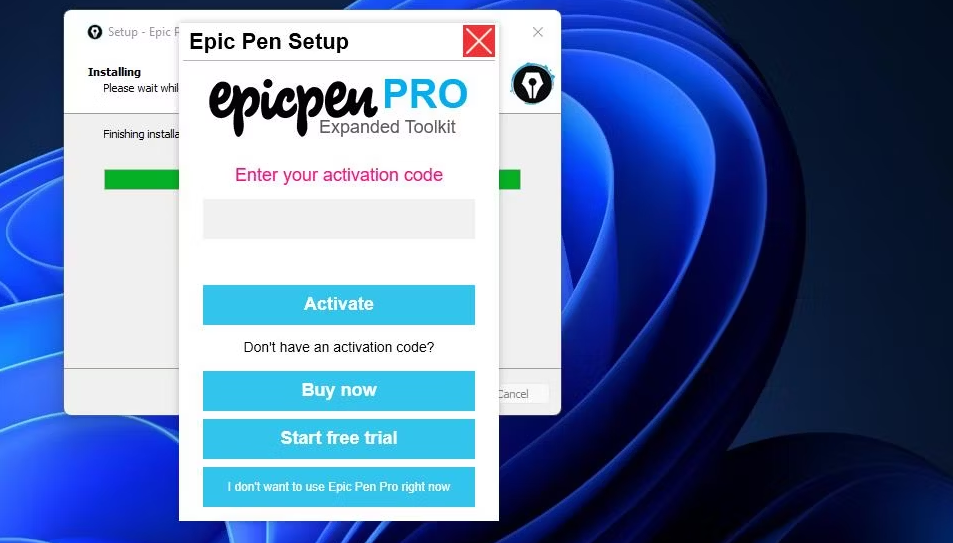
8. 然后你可以选择一个免费启用Epic Pen Pro功能的选项,通过选择加入Brightdata计划来永久解锁专业功能,以共享你的电脑资源。如果你愿意,以后可以选择加入该计划,但要先尝试基本版本,点击我现在不想启用免费的Epic Pen Pro功能。

9. 选择完成(启用启动复选框)来启动Epic Pen。
现在你可以在Windows桌面上涂鸦了。
如何使用Epic Pen在你的桌面上绘图
点击Epic Pen的绘图工具栏上的笔按钮。要改变笔的宽度,点击笔的大小,选择更小或更大的选项。你可以从工具栏的调色板上选择四种颜色之一。按住鼠标左键,移动光标,在你的桌面上作画。

Epic Pen有一个透明的荧光笔,你可以用来突出屏幕上的文字和细节。要访问该工具,请点击钢笔按钮并选择荧光笔。或者你可以按下Ctrl + Shift + F4热键来使用它。
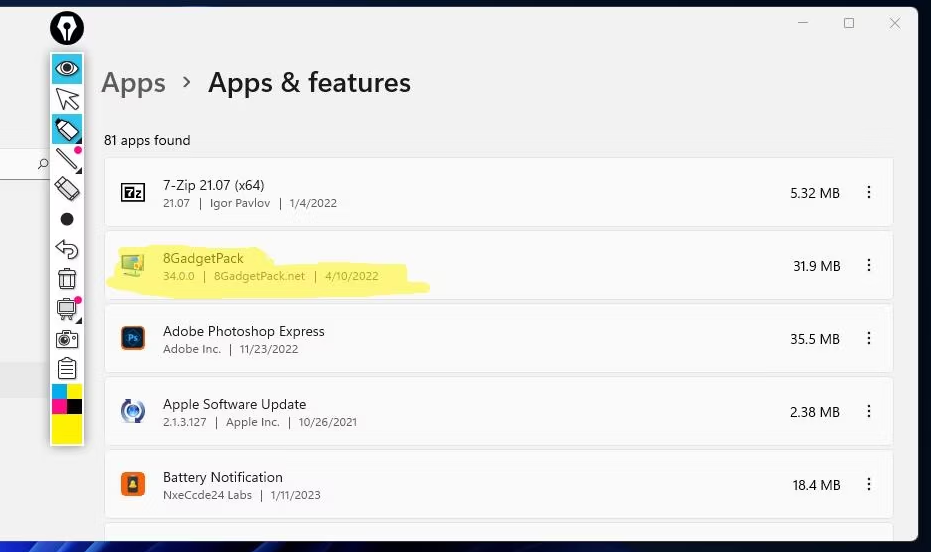
要消除钢笔画和高光,请点击橡皮擦按钮。然后你可以点击钢笔画和高光部分来擦除它们。你也可以通过选择清除屏幕选项来清除屏幕上的所有绘图。
Epic Pen的相机选项可以让你在Windows内通过截图来保存你的绘图和注释。点击截图按钮,激活屏幕截图工具。然后将矩形拖到桌面上要捕捉的区域,并点击保存或复制到剪贴板选项。
Epic Pen有一个箭头和形状,你可以在有限时间内试用激活。点击线条选项,选择箭头、矩形或椭圆。然后选择开始免费试用按钮。
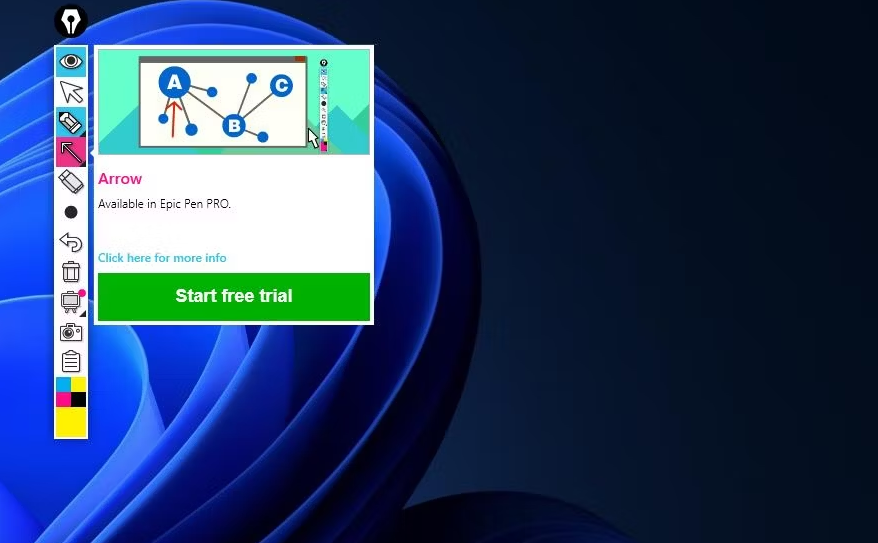
你也可以通过选择加入 brightdata.com计划,永久激活Epic Pen Pro的一些功能,而无需花钱升级。要做到这一点,点击菜单>设置。选择 "启用文本工具 "或 "启用白板工具 "选项,以激活这些功能之一并共享设备资源。

如何用gInk在Windows桌面上绘图
gInk应用程序是Epic Pen的一个开源替代品,你可以在Windows 11/10中利用它进行屏幕注释。这也是一个便携式的应用程序,不需要安装。然而,你仍然需要下载并解压gInk档案,就像这样:
1. 打开Softpedia上的gInk页面。
2. 按下下载按钮,会出现几个位置选项。挑一个离你的位置最近的,然后下载该文件。
3. 接下来,你需要解压gInk的ZIP文件。
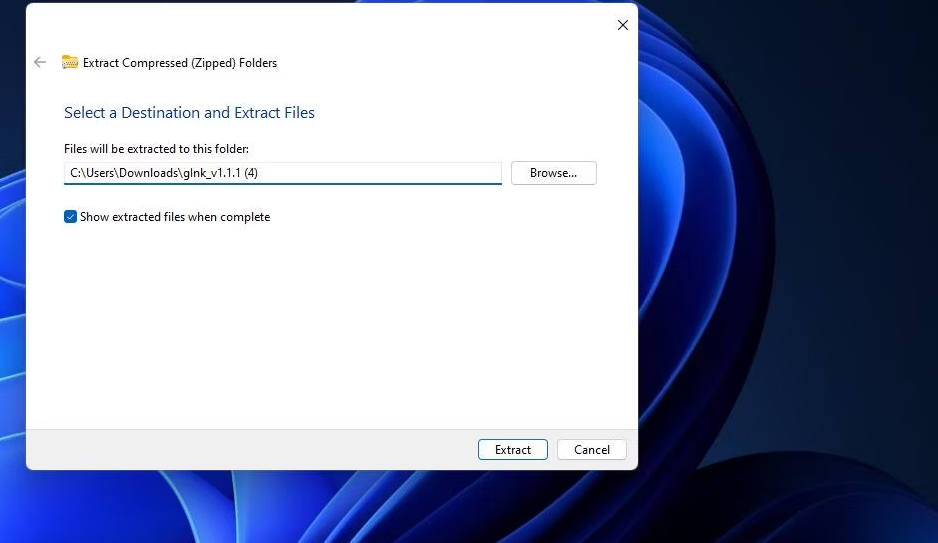
4. 双击提取的gInk文件夹内的gInk.exe,启动桌面绘图工具。
现在你可以试试Windows中的gInk屏幕绘图(或注释)工具了。点击笔1选项,通过按住鼠标左键和移动光标在桌面上涂鸦。你还可以选择其他三种不同颜色的笔选项。

第五支笔是一个透明的荧光笔选项。点击第五支笔来激活该工具的荧光笔。你可以利用这个工具来突出演示中的东西。
你可以通过选择笔宽来调整绘图工具的宽度。沿着栏杆拖动滑块来增加或减少笔的宽度。
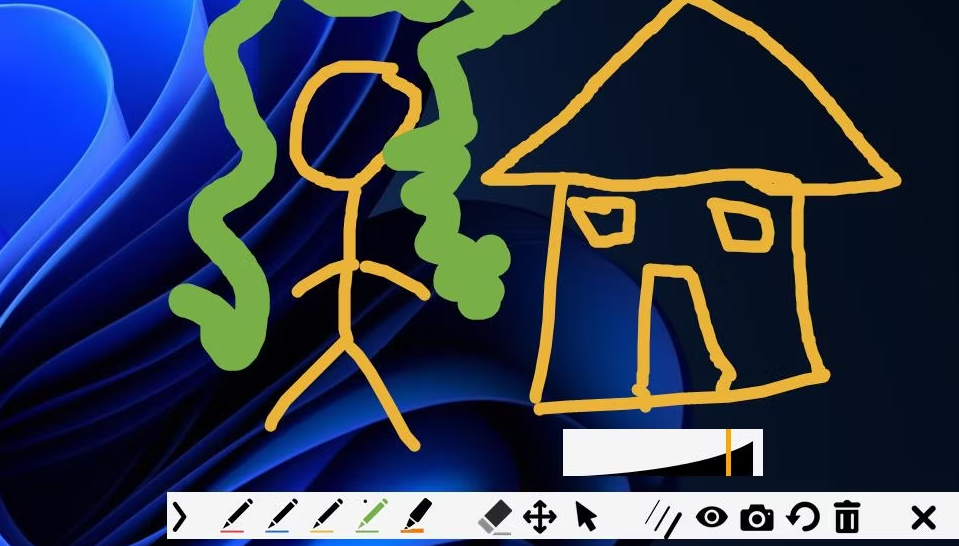
gInk工具栏包括一个截图工具,你可以用它来对你在桌面上画的东西进行快照。点击应用工具栏上的快照(相机)按钮来激活它。在一个区域周围拖动矩形,以包括在捕获的输出中,来拍摄照片。该快照将自动保存到gInk的常规选项卡中指定的文件夹路径。
gInk应用的工具栏上默认包括五支笔,但你可以再增加四支。要做到这一点,你需要先关闭gInk的工具栏,点击退出绘图选项。然后右击gInk的系统托盘图标,选择选项。
在 "选项 "窗口中点击 "笔 "选项卡,并选择其他笔的复选框。你也可以通过点击调色盒和宽度下拉菜单,在该选项卡中配置笔的颜色和宽度。
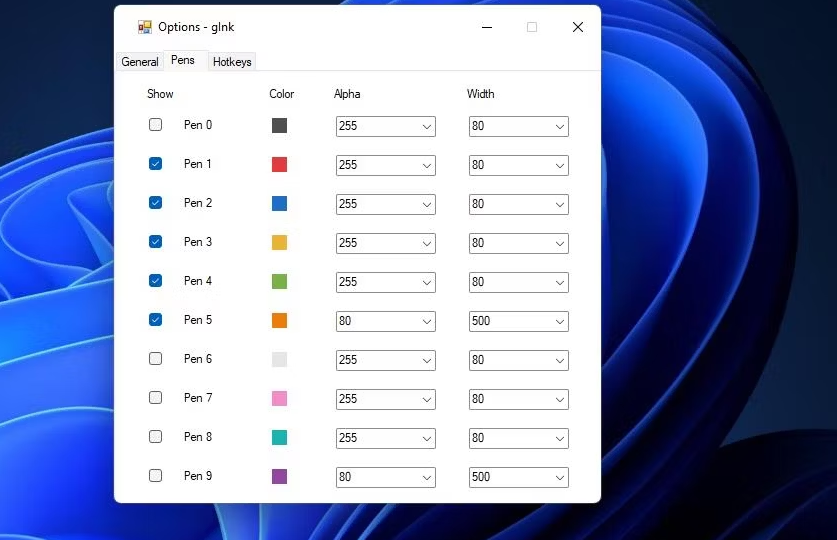
你也可以设置自定义热键来访问笔。点击热键标签,查看gInk的默认键盘快捷键。然后点击其中一个笔框内,按另一个热键来设置一个。
用这些应用程序在你的Windows桌面上涂鸦
Epic Pen和gInk是直观和直接利用的应用程序,它们的绘图工具可以让你对桌面上的东西进行注释,以达到说明的目的。它们非常适用于在Windows PC上展示信息,进行截屏、投影或视频会议,它们甚至可以捕捉带注释的屏幕截图。
版权声明:文章仅代表作者观点,版权归原作者所有,欢迎分享本文,转载请保留出处!


